
-
鼠大侠连点器标准版
-
大小:3.27M
更新时间:25-04-17
系统:Pc
版本:v1.2.0.0

大小:3.27M
更新时间:25-04-17
系统:Pc
版本:v1.2.0.0
伴随着现代生活工作压力的增加,大部分的人都会选择通过游戏来解压,殊不知这也是项体力活,不管是fps还是rpg都需要通过连续重复点击鼠标操作来控制游戏角色的活动,时间长了很容易产生肌腱疲劳,为了帮助用户解决这一烦恼,为此小编带来了鼠大侠连点器。它是一款真正好用且支持左右键点击的迷你鼠标软件,用户只需要设置鼠标的点击类型、点击时间间隔和功能热键,并把移动鼠标至需要点击的地方,程序即可实现每秒100次自动点击操作,不需要用户再手动频繁的进行点击了,十分方便。而且最重要的是该软件不仅设置简单、使用方便,同时还也兼容目前所有主流的网络游戏,欢迎有兴趣的用户们自行免费下载尝试。

1、击类型可选
支持鼠标左键和右键点击
满足不同需求
2、点击事件多样性
0.01-10秒可供选择
可每秒自动点击100次
3、热键更快捷
热键可根据使用习惯
自由选择切底解放你双手
4、运行状态可视化
开始、进行和结束均有气泡提示
安装完成后,打开软件,可以看到很多设置,如果不想设置什么东西,只需要按F8就可以开始连点,你的鼠标会自动执行连续按左键的操作,你的光标指哪就会连续点哪。
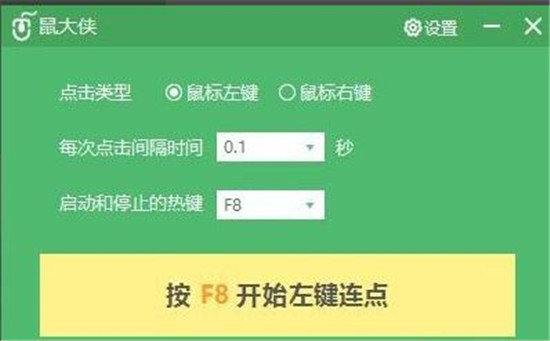
每次点击的间隔时间是鼠标连点的速度的设置,间隔时间越短连点的速度就越快!根据自己需要设置。
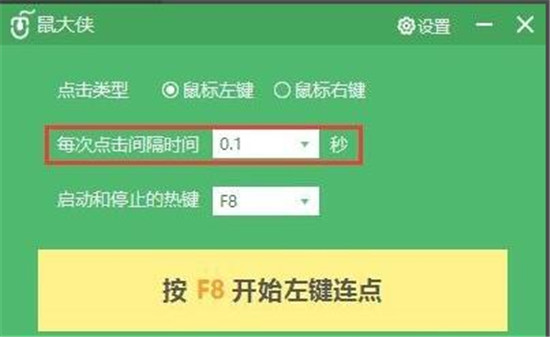
启动和停止的热键,是设置鼠标连点的按键,比如你设置为左键开始,那么你每次按左键就会启动连点程序,再按一次左键就会取消连点。
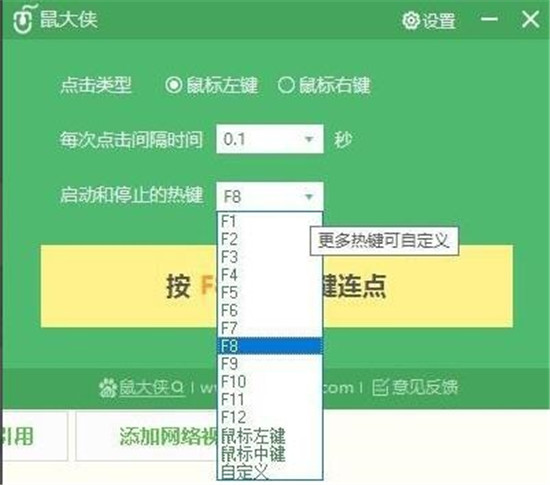
点击类型就是设置鼠标的连点是左键还是右键,根据需要来设置。
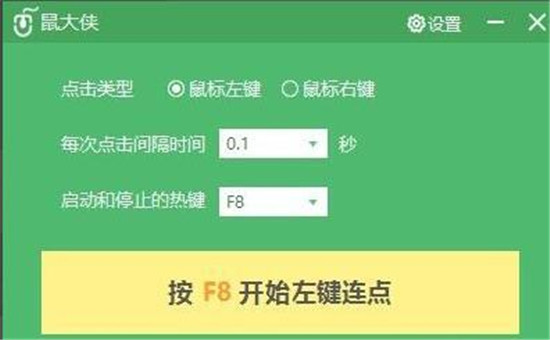
如果你需要更高级的自定义操作,你可以点击右上角的小齿轮,进入设置。里面可以设置固定坐标连点,限制连点次数,让你更好的进行连点。
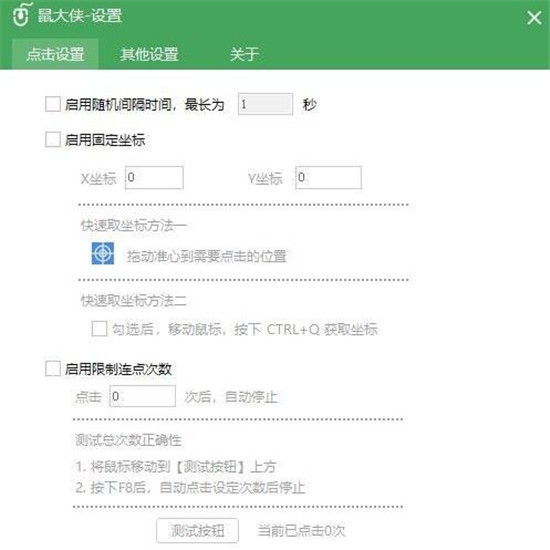
1、为什么要用鼠标宏找图功能?
在很多软件的使用过程中,目标点击区域并不固定, 为正常鼠大侠宏的适应能力, 我们添加了找图功能;
该功能有5个输入:
1、要在屏幕上查找的目标图
2、匹配百分比, 越大说明越需要匹配
3、缩放系数,因为屏幕分辨率不通、DPI不通,所以要查找的目标图在不同设备、不通分辨率可能就不适配了,这时我们提供了缩放系数,通过修改缩放系数进行适配,尽可能减少宏适配的工作量
4、找到后下一步的操作,目前支持找到后点击和找到后将鼠标移动到找到区域的中央;为什么提供移动鼠标呢? 主要是有些人可能的后续操作是中键点击或右键点击, 通过移动到可以方便的使用其他宏操作继续下一步操作。
5、是否直到找到,如果设置此参数,则会不停刷新找图,直到目标图形出现在屏幕中, 然后进行下一步操作。
2、鼠标宏找图有什么局限性?
由于在屏幕上查找图形的计算量非常大, 一般来说一次查找的时间在0.2-1秒之间, 找到时, 可能目标区域可能已经发生了变化,后续点击可能就误操作了。所以对于刷新率非常高, 目标图形变化快于0.2-1秒的软件不适用。
3、鼠标宏找图的配置
1、打开或新建一个宏,在鼠标动作中选择最后一个“找图”,界面如下图
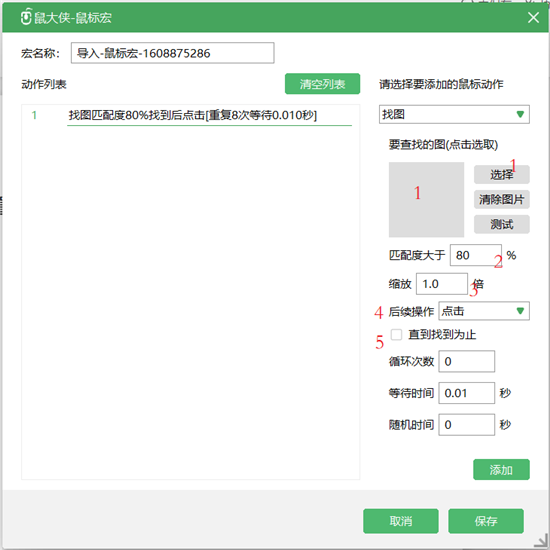
2、选择目标图
点击图一所示上红字“1”标记的按钮和图片,即可选择要查找的目标图(参见3.5目标图的创建);
3、其他参数
匹配度和缩放可先不设置(图一所示上红字“2/3”),后续操作根据需要选择点击或移动鼠标(图一所示上红字“4”),如果需要一直等待, 直到找到目标图,则选中图一所示上红字“5”标记的多选框。
4、目标图测试
设置好参数后, 可以先测试一下目标图的匹配度
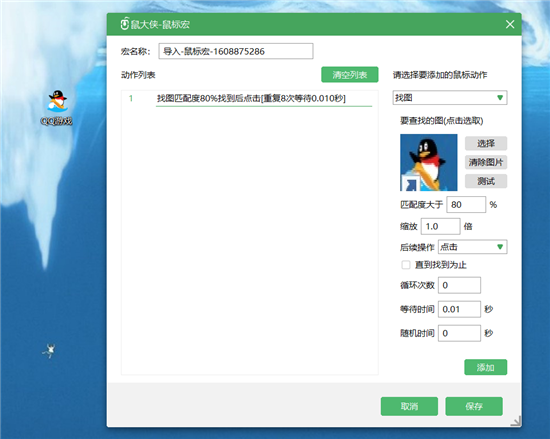
首先,如图2所示, 将要查找的目标在屏幕这个显示出来,然后点击鼠标宏编辑界面上的《测试》按钮, 稍等片刻,即可看到用默认的图片查看工具返回测试结果图片;
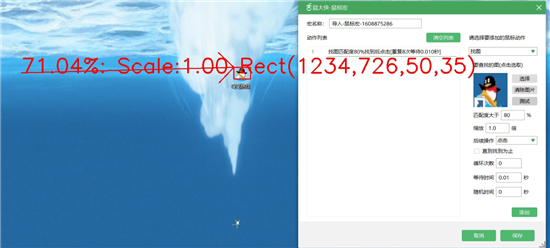
从图三可以看出,查找到的目标图用宏色方框框住, 并有箭头指向说明文字:
第一个值71.04%即匹配度,您设置的匹配度一定要比这个略小,比如上图,如果我将匹配度设置为80%, 那么将会找不到, 设置为70%则可成功;第二个值是缩放系数, 默认设置为1.0,第三个值是找到的矩形左上角坐标和高宽。
宏迁移:如果你将宏导出后, 在其他设备导入发现原本在创作机器上工作正常的找图到新设备不好用,则可以在新机器上试试调整缩放系数, 不断的测试, 发现最佳缩放系数和最佳匹配度。当然您也可以重新制作目标图, 并修改宏, 这样效果最好, 匹配 一般能到90%以上, bmp格式最佳、jpg相对较低。
测试完后, 即可添加或修改宏, 然后运行试试吧!
当然你可以可能设置循环次数,来达到不停查找, 找到后点击的动作;
如果您后续操作选择的是移动鼠标, 那么,你可以在后面添加点击宏或其他鼠标事件。
5、目标图的创建
目标图的制作其实非常简单, 用windows自带的画图工具即可
1、 打开目标软件界面, 找到有目标图的位置, 然后按下键盘右上角的键,一般在F12的右边。
2、 打开《画图》,依次点击 文件->新建 ->粘贴,把屏幕截图复制到画图中;
3、在画图中找到目标图,然后使用选择工具,框住目标图, ctrl+C拷贝下来
4、 再打开一个新的画图,依次点击 文件->新建 ,然后点击重新调整大小,将图片大小调整为1x1像素(总之小于你刚才框住的目标图大小就好)
5、Ctrl+V,将拷贝下来的目标图复制到当前画图中;
6、依次点击 文件->另存为,保存目标图(格式可选bmp、jpg或png)。
7、目标图制作完成!
1、多点设置
支持设备多个不同坐标点,依次点击
2、循环点击
在一个位置不断连续的点击
3、按需间隔
按需要协调不同的点击间隔时长
4、模拟操作
模拟人工点击方式,安全不封号
v1.2.0.0版本
1.简化主窗口
2.增加设置窗口
应用信息
其他版本
鼠大侠鼠标连点器电脑版v2.8.1.2大小:17.33M时间:2025-11-03查看
同类热门
 AlwaysMouseWheel(鼠标滚轮增强)
AlwaysMouseWheel(鼠标滚轮增强)
 控键宝典3
控键宝典3
 按键精灵2014电脑版
按键精灵2014电脑版
 鼠标连点助手
鼠标连点助手
 keycastow中文版
keycastow中文版
 万能按键模拟器电脑版(键盘鼠标模拟器)
万能按键模拟器电脑版(键盘鼠标模拟器)
 autohotkey官方版
autohotkey官方版
 我的世界鼠标指针
我的世界鼠标指针
猜你喜欢
类似软件

华华按键连点器(键盘连发工具)428K2763人在用 鼠标连点往往是针对一切活动抢购秒杀时使用,而键盘连发在网络游戏中也是十分受欢迎。今天小编就给游戏玩家们带来一款非常优秀的华华按键连点器,软件绿色无毒、界面简洁,双击即可使用。在设置好间隔、按键、时间的前提下,按下热键即可帮助玩家进行操作,推荐给每一
查看热门标签
网友评论0人参与,0条评论
最新排行

AutoHideMouseCursor(自动隐藏鼠标光标)77Kv5.95绿色版 AutoHideMouseCursor是来自国外的一款绿色免费,功能实用的自动隐藏鼠标光标工具。它能够根据预先设置,在达到条件之后自动隐藏鼠标光标,打开后会在后台倒计时,如果鼠标到了设定的时间内没有动静,就会自动隐藏鼠标指针,比较适合给人家演示pp
查看
闪电侠鼠标连点器官方版1.56Mv1.1.0 闪电侠鼠标连点器是一款简单易用的鼠标连点工具,用户可以快速设置点击类型、启动停止热键、每次点击时间间隔、点击次数、点击的坐标位置等各项参数,从而为用户提供完善的连点方案,而且在操作上十分的简单。 像生活中当我们进行游戏抽奖、火车票抢票等
查看